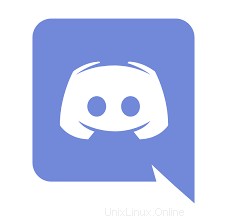
In questo tutorial, ti mostreremo come installare Discord su AlmaLinux 8. Per chi non lo sapesse, Discord è il modo più semplice per parlare con voce, video e testo Parla, chatta, esci e resta in contatto con i tuoi amici e comunità.Il servizio può essere utilizzato sia tramite il sito Web senza client che per Windows, Mac e piattaforme portatili come Android e iOS e anche direttamente nel browser.
Questo articolo presuppone che tu abbia almeno una conoscenza di base di Linux, sappia come usare la shell e, soprattutto, che ospiti il tuo sito sul tuo VPS. L'installazione è abbastanza semplice e presuppone che tu sono in esecuzione nell'account root, in caso contrario potrebbe essere necessario aggiungere 'sudo ' ai comandi per ottenere i privilegi di root. Ti mostrerò passo dopo passo l'installazione di Discord su un AlmaLinux 8. Puoi seguire le stesse istruzioni per Rocky Linux.
Prerequisiti
- Un server che esegue uno dei seguenti sistemi operativi:AlmaLinux 8, CentOS e Rocky Linux 8.
- Si consiglia di utilizzare una nuova installazione del sistema operativo per prevenire potenziali problemi
- Un
non-root sudo usero accedere all'root user. Ti consigliamo di agire comenon-root sudo user, tuttavia, poiché puoi danneggiare il tuo sistema se non stai attento quando agisci come root.
Installa Discord su AlmaLinux 8
Passaggio 1. Innanzitutto, iniziamo assicurandoci che il tuo sistema sia aggiornato.
sudo dnf update sudo dnf install epel-release
Passaggio 2. Abilita Snapd.
Esegui il seguente comando per abilitare Snap al tuo sistema AlmaLinux:
sudo dnf install snapd sudo systemctl enable --now snapd.socket sudo ln -s /var/lib/snapd/snap /snap
Passaggio 3. Installazione di Discord su AlmaLinux 8.
- Installa Discord tramite Snap.
Ora eseguiamo il comando per scaricare i pacchetti Discord da installare sul tuo sistema Linux:
sudo snap install discord
- Installa Discord dal sito Web ufficiale.
Ora scarichiamo l'archivio Discord dal suo sito ufficiale:
wget https://dl.discordapp.net/apps/linux/0.0.15/discord-0.0.15.tar.gz sudo mkdir /usr/share/discord sudo tar -xf discord-*.tar.gz -C /usr/share/discord --strip-component 1
Avanti, crea Desktop e Launcher:
cp /usr/share/discord/discord.desktop ~/Desktop/
Per Application Launcher:
sudo cp /usr/share/discord/discord.desktop /usr/share/applications/
Passaggio 4. Accesso a Discord su AlmaLinux.
Una volta installato correttamente, avrai il collegamento Discord sul desktop Linux. Fai clic con il pulsante destro del mouse su di esso e seleziona Consenti avvio.
Congratulazioni! Hai installato correttamente Discord. Grazie per aver utilizzato questo tutorial per installare Discord sul tuo sistema AlmaLinux 8. Per ulteriore aiuto o informazioni utili, ti consigliamo di controllare il sito Web ufficiale di Discord.